- Dacă vă întrebați de ce se blochează File Explorer când faceți clic dreapta, se datorează problemelor de sistem.
- O modalitate rapidă de a scăpa de WIndows Explorer se blochează făcând clic dreapta pe un boot curat.
- Încercați să utilizați un alt manager de fișiere terță parte dacă exploratorul de fișiere se blochează când faceți clic dreapta.
- O scanare Windows SFC va rezolva și Explorer se blochează când faceți clic dreapta în cel mai scurt timp.

- Descărcați Restoro PC Repair Tool care vine cu tehnologii brevetate (brevet disponibil Aici).
- Clic Incepe scanarea pentru a găsi probleme cu Windows care ar putea cauza probleme PC.
- Clic Repara tot pentru a remedia problemele care afectează securitatea și performanța computerului
- Restoro a fost descărcat de 0 cititori luna aceasta.
Unii utilizatori se confruntă cu o problemă cu Explorator de fișiere. Aparent, Explorer-ul lor de fișiere se blochează când fac clic pe butonul din dreapta al mouse-ului. Această problemă ar putea fi cauzată de un manipulator de meniu contextual defect.
În cazul în care nu știați, un handler de meniu contextual este un handler de extensie shell care are ca misiune adăugarea de comentarii la un meniu contextual existent, cum ar fi de exemplu: tăiați, lipiți, imprimați etc.
Cum pot remedia File Explorer care se blochează la clic dreapta?
- Efectuați o pornire curată
- Folosiți un alt manager de fișiere terță parte
- Rulați scanarea SFC
1. Efectuați o pornire curată
- Deschide Caseta de căutare Windows.
- Tip msconfig în caseta de căutare și apăsați introduce.
- În fila Servicii din caseta de dialog Configurare sistem, selectați Ascunde toate serviciile Microsoft, apoi apasa Disable Toate.

- În fila Startup din caseta de dialog System Configuration, faceți clic pe open Gestionar de sarcini.
- Pe Fila de pornire în Task Manager, pentru fiecare element de pornire, selectați elementul și apoi faceți clic pe Dezactivează.

- Închide Gestionar de sarcini.
- Pe Lansare din caseta de dialog Configurare sistem, atingeți sau faceți clic O.K.
- Apoi reporniți computerul.
Clean Boot poate fi o soluție pentru multe probleme și poate rezolva și problema noastră.
Clean Boot pornește Windows cu o cantitate minimă de drivere și software pentru a determina dacă unele software intră în conflict sau pentru a le împiedica să funcționeze.
Înainte de a efectua o pornire curată, trebuie să vă conectați la computer ca administrator.
Rețineți că computerul dvs. poate pierde unele funcționalități după ce efectuați o pornire curată. Dar, imediat după ce porniți PC-ul în mod normal, funcționalitatea va reveni, deci nu este nevoie să vă faceți griji cu privire la asta.
De asemenea, ar trebui să fiți foarte atenți atunci când efectuați o pornire curată, deoarece dacă faceți anumite erori, computerul dvs. ar putea deveni inutilizabil.
Windows 10 File Explorer nu se va actualiza? Acest ghid vă va ajuta.
2. Folosiți un alt manager de fișiere terță parte

Dacă o pornire curată nu a ajutat, atunci problema dvs. este cu siguranță cauzată de un manipulator de meniu contextual defect. Și mai jos, veți găsi cel mai bun și mai rapid mod de a vă gestiona fișierele.
Va trebui să instalați un software terță parte care vă poate gestiona fișierele în loc de Windows Explorer.
Acest instrument poate vizualiza și gestiona toate programele și fișierele instalate. Nu numai că această aplicație vă va ajuta drastic, ci este, de asemenea, foarte ușor de utilizat și nu necesită experiență anterioară.
Interfața este destul de auto-explicativă și simplistă, oferindu-vă un aspect minimalist, ajutându-vă totuși să vă găsiți fișierele rapid. Găsirea datelor relevante nu a fost niciodată mai ușoară cu această aplicație minunată.
⇒ Obțineți Copernic
3. Rulați scanarea SFC
- Lansa Prompt de comandă din meniul Start, apoi tastați:
sfc / scannow
- Apăsați Enter pentru a începe scanarea
- Așteptați finalizarea scanării.
- Încercați să deschideți din nou File Explorer pentru a vedea dacă acest lucru a rezolvat problema.
Dacă problema persistă după ce ați urmat aceste două soluții, puteți rula și SFC. Acesta este un instrument încorporat care vă scanează fișierele de sistem și le remediază pe cele corupte sau lipsă.
Deci iată-l, fiecare dintre aceste soluții ar trebui să rezolve problema File Explorer atunci când faceți clic dreapta cu mouse-ul. Anunțați-ne care a fost în secțiunea de comentarii de mai jos.
 Încă aveți probleme?Remediați-le cu acest instrument:
Încă aveți probleme?Remediați-le cu acest instrument:
- Descărcați acest instrument de reparare a computerului evaluat excelent pe TrustPilot.com (descărcarea începe de pe această pagină).
- Clic Incepe scanarea pentru a găsi probleme cu Windows care ar putea cauza probleme PC.
- Clic Repara tot pentru a remedia problemele cu tehnologiile brevetate (Reducere exclusivă pentru cititorii noștri).
Restoro a fost descărcat de 0 cititori luna aceasta.
întrebări frecvente
Dacă nu puteți face clic dreapta pe un fișier din File Explorer, încercați să reporniți aplicația din Procese filă. Consultați mai multe soluții în acest sens ghid complet dedicat fixării File Explorer.
Veți găsi toate cauzele și soluțiile pentru fiecare dintre acestea în acest sens articol detaliat dedicat rezolvării blocărilor File Explorer.
Nu, dar îl puteți actualiza prin sistemul global de actualizare Windows. Iată un articol util despre remedierea actualizărilor Windows dacă sistemul dvs. de operare nu dorește să actualizeze File Explorer.
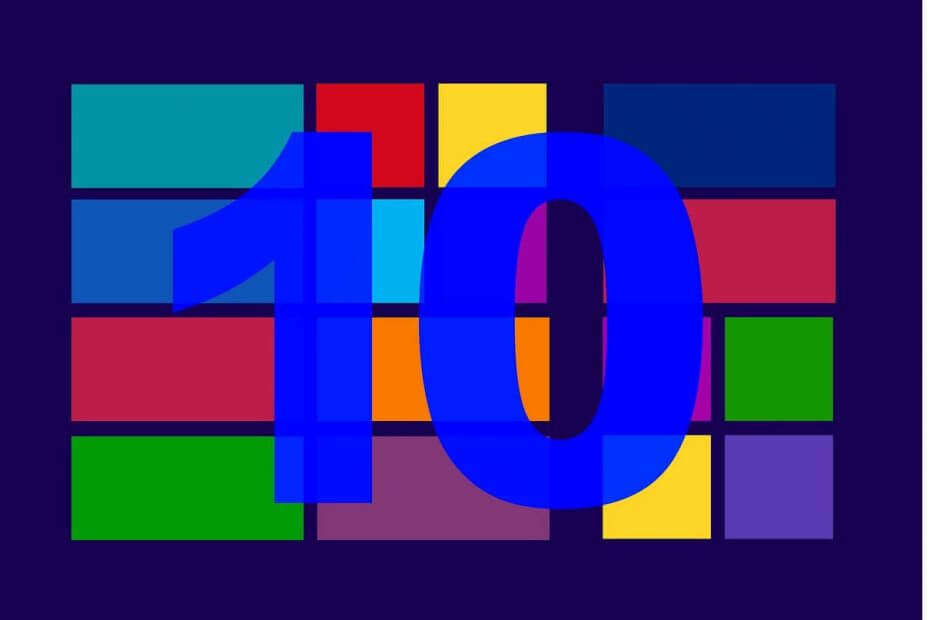

![Nu s-a putut găsi această eroare la ștergerea unui fișier [FIX]](/f/7ebda4a25d6d11530f8da400e203e782.jpg?width=300&height=460)